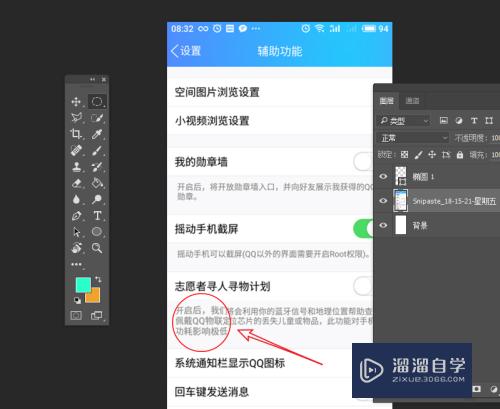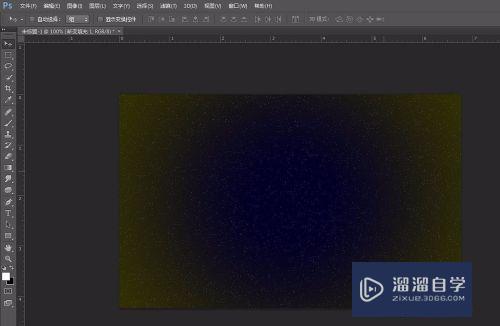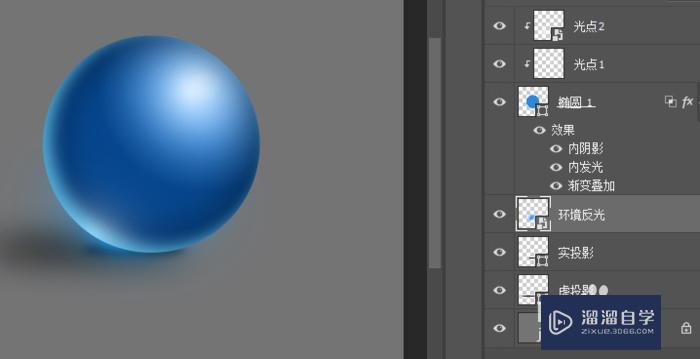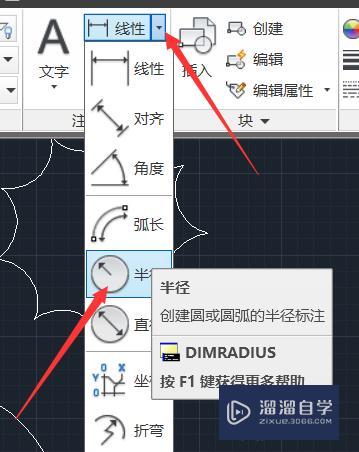CAD不改变文字大小怎么修改标注箭头大小(cad怎么改不了标注文字大小)优质
在CAD里面编辑图纸的时候。有时候只是想修改一下标注的标头大小。 但是不想修改标注的文字。那么CAD不改变文字大小怎么修改标注箭头大小呢?很多小伙伴不清楚。那么来看看下面的教程吧!
工具/软件
硬件型号:小新Air14
系统版本:Windows7
所需软件:CAD2010
方法/步骤
第1步
CAD标注时如何只调整箭头的大小。不改变标注文字的大小。首先。打开CAD。输入快捷命令“D”。空格键执行命令。
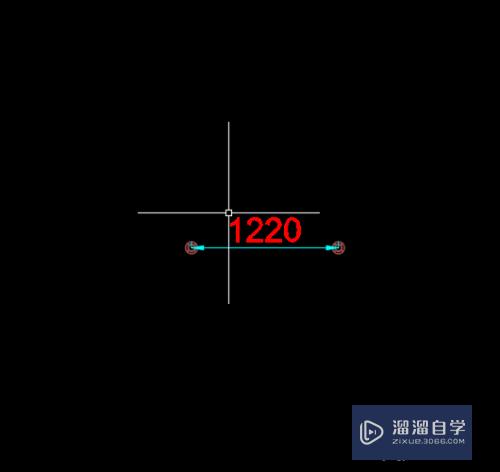
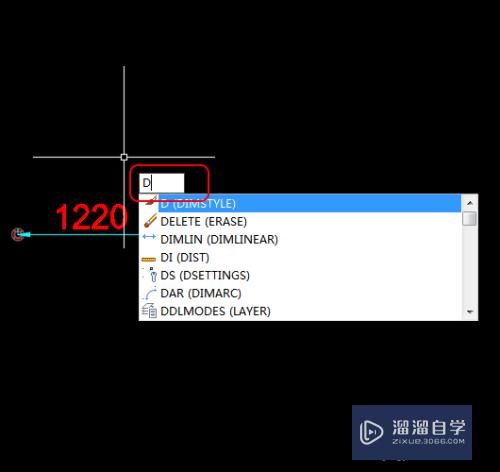
第2步
执行命令后。进入标注样式管理器。选择“修改”并进入。
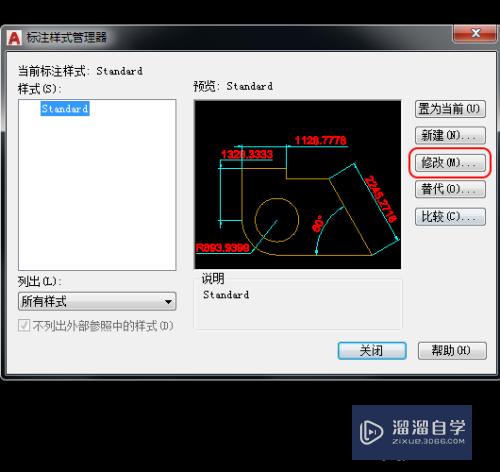
第3步
进入修改标注样式界面。选择“符号和箭头”选项。
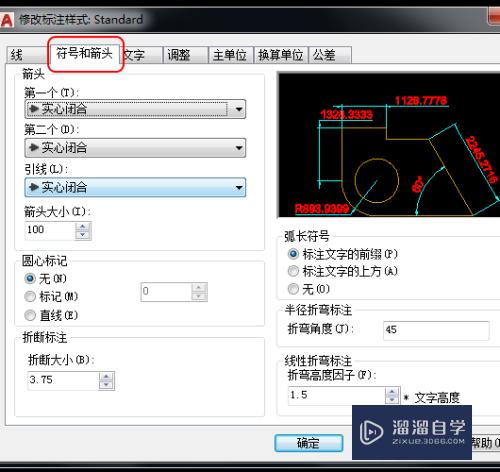
第4步
在符号和箭头选项中。修改箭头大小数值。并点击确定按钮确定修改。
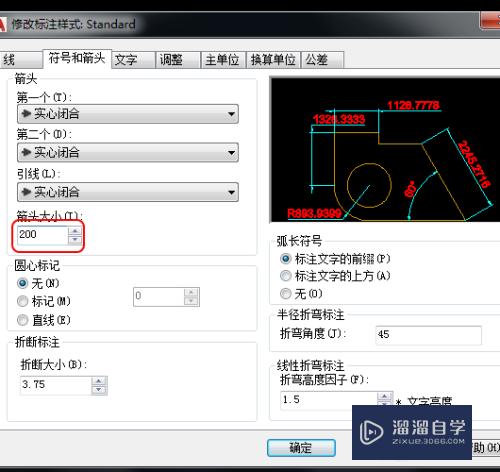
第5步
确定后。点击关闭标注样式管理器。返回CAD模型空间。即可修改箭头大小不改变文字大小。
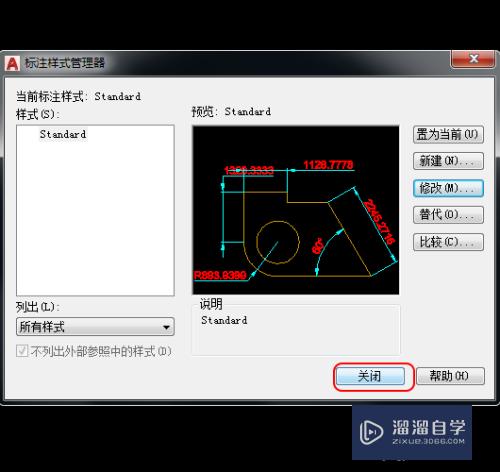

总结:
1.输入快捷命令“D”。空格键执行命令
2.在标注样式管理器。选择“修改”并进入
3.选择“符号和箭头”选项
4.修改箭头大小数值。并点击确定按钮确定修改
5.确定后。点击关闭标注样式管理器即可
以上关于“CAD不改变文字大小怎么修改标注箭头大小(cad怎么改不了标注文字大小)”的内容小渲今天就介绍到这里。希望这篇文章能够帮助到小伙伴们解决问题。如果觉得教程不详细的话。可以在本站搜索相关的教程学习哦!
更多精选教程文章推荐
以上是由资深渲染大师 小渲 整理编辑的,如果觉得对你有帮助,可以收藏或分享给身边的人
本文标题:CAD不改变文字大小怎么修改标注箭头大小(cad怎么改不了标注文字大小)
本文地址:http://www.hszkedu.com/67062.html ,转载请注明来源:云渲染教程网
友情提示:本站内容均为网友发布,并不代表本站立场,如果本站的信息无意侵犯了您的版权,请联系我们及时处理,分享目的仅供大家学习与参考,不代表云渲染农场的立场!
本文地址:http://www.hszkedu.com/67062.html ,转载请注明来源:云渲染教程网
友情提示:本站内容均为网友发布,并不代表本站立场,如果本站的信息无意侵犯了您的版权,请联系我们及时处理,分享目的仅供大家学习与参考,不代表云渲染农场的立场!